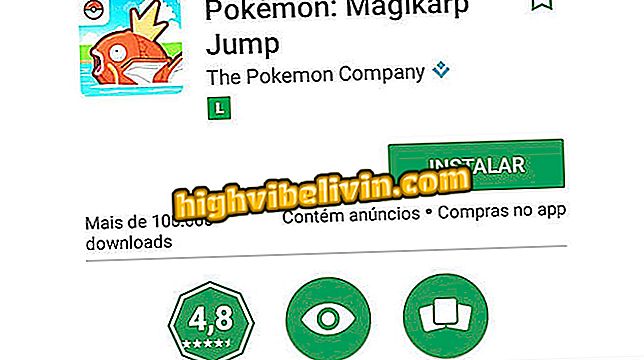Android 용 Gmail에서 이메일을 연기하는 방법
Android 용 Gmail 앱을 사용하면 메시지 수신을 연기 할 수 있습니다. 이 방법으로받은 편지함에서 이메일을 가져오고 사용자는 콘텐츠를 다시 수신 할 요일과 시간을 선택할 수 있습니다. iPhone 앱 (iOS)에 곧 출시 될이 앱은 긴급하지 않은 문제를 조직하는 데 이상적이지만 나중에 검토해야합니다.
Android 용 Gmail에서 이메일을 연기하는 방법은 다음과 같습니다. 원하는 경우 언제든지 작업을 실행 취소 할 수 있습니다.

자습서에서는 이메일을 연기하여 나중에 Android 용 Gmail에서 답변 할 수있는 방법을 보여줍니다.
Gmail이 웹용 새 버전을 획득했습니다. 활성화 방법보기
Android 용 Gmail에 이메일을 보관하는 방법
1 단계. 휴대 전화에서 Gmail을 열고받은 편지함에서 메일을 탭합니다. 그런 다음 화면의 오른쪽 상단에있는 3 점 아이콘으로 표시된 메뉴에 액세스하십시오.

Android 용 Gmail의 이메일 설정 경로
2 단계. "Defer"를 터치하십시오. 앱에 자동 연기 옵션이 표시됩니다. "오늘부터", "내일", "이번 주말"및 "다음 주"중에서 선택할 수 있습니다. 시간을 맞춤 설정하려면 '날짜 및 시간 선택'을 터치합니다.

Android 용 Gmail받은 편지함에서 이메일을 지연시키는 옵션
3 단계 달력에서 날짜를 선택하고 "확인"을 누릅니다. 다음 창에서 나타나는 시간을 터치합니다.

Android 용 Gmail받은 편지함에서 이메일을 지연시키는 날짜와 시간을 설정하는 옵션
4 단계. "Custom"을 누르고 시계 바늘을 움직여 시간을 설정하십시오.

Android 용 Gmail받은 편지함의 메일을 연기하는 옵션에 맞춤 날짜를 추가하는 옵션
5 단계. '저장'을 터치하여 연기를 확인합니다. 이 메시지와 다른 메시지가 지연되는 것을 확인하려면 화면의 왼쪽 상단에있는 세 개의 막대 아이콘을 터치하십시오.

Android 용 Gmail받은 편지함에 메일의 연기를 저장하는 옵션
단계 6. "지연된"책갈피에 액세스하여받은 편지함에서 연기 한 메시지를 찾으십시오.

Android 용 Gmail받은 편지함에서 지연된 메시지를 보는 경로
Android 용 Gmail에서 연기를 취소하는 방법
1 단계. 메시지에 손가락을 가볍게 두어 "Delayed"마커를 입력하고 화면의 오른쪽 상단 구석에있는 3 개의 점 아이콘을 누릅니다. 그런 다음 메시지를받은 편지함으로 되돌리려면 "연기하지 마십시오"를 살짝 누르십시오.

Android 용 Gmail에서 메일 연기를 취소하는 작업
가장 좋은 전자 메일 도구는 무엇입니까? 이 주제에 답장을 보낼 수 없습니다.